אם עדכנת לאחרונה את ה-Mac או MacBook שלך ל-macOS ל-Mojave ומעלה, היית שם לב שכאשר אתה מצלם צילום מסך באמצעות Option+Shift+4 מקשי, זה יוצר תצוגה מקדימה קטנה בתחתית המסך ולאחר מכן לאחר מספר שניות, צילום המסך מועבר אל שולחן העבודה. כך תוכל לעצור את צילומי המסך הצפים הללו ב-macOS ולגשת ישירות לתמונות בשולחן העבודה שלך.
תוכן
-
השבת את התצוגה המקדימה של צילום מסך ב-macOS Mojave ומעלה
- תפוס את כלי השירות ב-macOS Mojave ומעלה
- שמירת צילומי מסך לתיקיה לבחירה
-
השאירו לנו שורה!
- פוסטים קשורים:
השבת את התצוגה המקדימה של צילום מסך ב-macOS Mojave ומעלה
אם החלפת ידנית את צילום המסך בצד ימין לאחר השדרוג ל-macOS, עקוב אחר השלבים שלהלן כדי להתמודד אחת ולתמיד עם המטרד.
- התחל על ידי פתיחת כלי צילום המסך של macOS על ידי שימוש במקשים CMD+Shift+5.
- דרך נוספת לגשת לכלי צילום המסך ב-macOS היא לפתוח את הזרקור שלך ואז להקליד 'צילום מסך' ואז להפעיל את האפליקציה
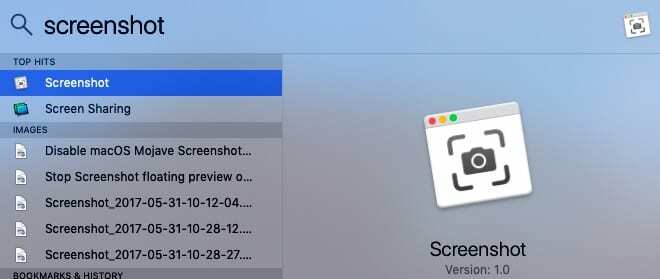
- לאחר שתוכנית השירות לצילום המסך פועלת, לחץ על האפשרויות בקצה הימני של החלון
- השבת את 'הצג תמונה ממוזערת צפה' על ידי ביטול הבחירה בה.
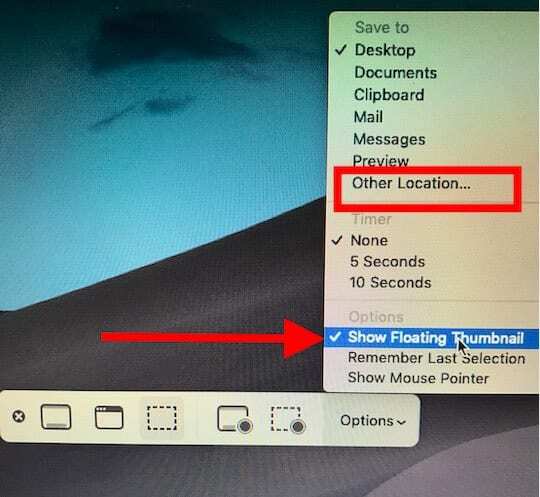
- צא מהכלי על ידי לחיצה על ה'X'
- זה ימנע מצילומי המסך להופיע כתמונה הצפה על המסך שלך
מכיוון שאתה כבר כאן באפשרויות השירות של צילום מסך, הנה כמה דברים שאתה יכול לבדוק.
תפוס את כלי השירות ב-macOS Mojave ומעלה
בראש ובראשונה, כלי השירות הותיק לתפוס ב-macOS הוחלף בכלי השירות החדש לצילום מסך. כאשר אתה מחפש את Grab באמצעות macOS Mojave+, הוא יציג את כלי צילום המסך במקום זאת. עם זאת, אם אתה כן רוצה להשתמש בכלי האחיזה הישן ב-macOS, אתה יכול לאחזר עותק ישן יותר ממכונת הזמן שלך ולהמשיך להשתמש בו.
הנה מאמר שמנחה אותך בתהליך המפורט של הגדרת זה.
שמירת צילומי מסך לתיקיה לבחירה
כשעובדים עם צילומי מסך ב-MacBook שלנו ומחשבי Mac, רבים מאיתנו היו רוצים לאחסן את צילומי המסך בתיקייה ייעודית לאחזור מאוחר יותר במקום להעביר את צילומי המסך הללו לשולחן העבודה. זה רק שומר על שולחן העבודה שלך נקי וללא עומס.
השתמש באפשרויות צילום מסך ובחר 'מיקום אחר..באפשרויות השמירה ובחר תיקיה.
לאחר שתגדיר את זה, צילומי המסך יאוחסנו בתיקייה המיועדת. אתה יכול ללחוץ על ה-x כדי לצאת מכלי השירות לצילום מסך.
השאירו לנו שורה!
אנו מקווים שמצאת את הטיפ המהיר הזה שימושי. אנא הודע לנו בהערות אם יש לך שאלות כלשהן או אם תרצה לשתף את אחד מהטיפים המועדפים עליך ל-macOS.

אובססיבי לטכנולוגיה מאז הגעתו המוקדמת של A/UX לאפל, Sudz (SK) אחראית על ניהול העריכה של AppleToolBox. הוא מבוסס מלוס אנג'לס, קליפורניה.
Sudz מתמחה בכיסוי כל הקשור ל-macOS, לאחר שסקרה עשרות פיתוחים של OS X ו-macOS במהלך השנים.
בחיים קודמים, סודז עבדה בסיוע לחברות Fortune 100 עם שאיפות הטכנולוגיה והטרנספורמציה העסקית שלהן.